Google 포토 사용 방법
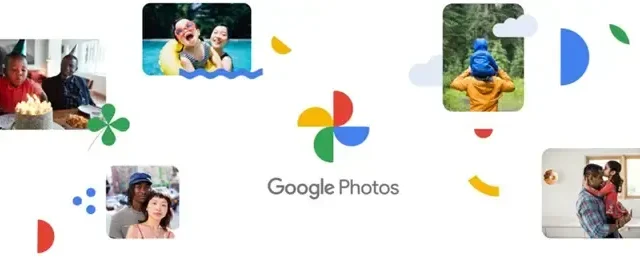
사진은 추억이며, 미래에 소중히 간직하기 위해 모든 중요한 사진과 비디오는 항상 백업해야 합니다. 사진과 비디오 백업에 대해 이야기할 때 가장 먼저 떠오르는 것은 클라우드 스토리지입니다. Google Photos 는 가장 잘 알려진 클라우드 스토리지 서비스 중 하나입니다.
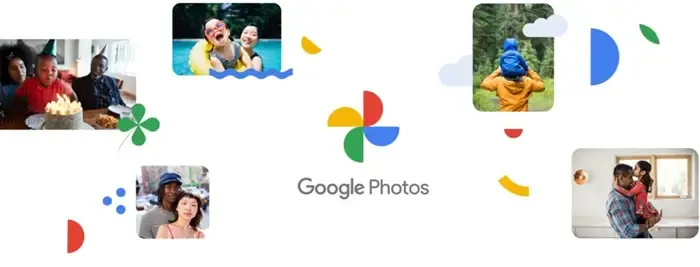
Google Photos는 활성 인터넷 연결이 있고 Google Photos에 연결되어 있는 경우 Windows PC, iPhone, iPad, Android 또는 Mac 컴퓨터에서 촬영한 모든 사진과 비디오를 자동으로 백업합니다. 다른 사진 저장 서비스와 달리 Google Photos는 압축하지 않고 전체 HD 해상도로 사진과 비디오를 저장합니다.
우리 주변의 이미지는 우리가 생각지도 못한 방식으로 사용될 수 있지만, 이를 관리하는 것은 어려울 수 있습니다. Google Photos는 이 문제를 해결하기 위해 재설계되었습니다. 이 서비스의 개편된 버전은 말을 사용하지 않고도 사람들에게 세상이나 특정 순간을 어떻게 그리는지 보여주는 가장 좋은 방법 중 하나를 제공합니다. 이 단계별 가이드는 스마트폰에서 새로 디자인된 Google Photos 앱을 시작하고 사용하는 방법을 보여줍니다 .
Google Photos 앱은 사진과 비디오를 관리하는 것 외에도 사람들의 독특하고 다양한 관점을 발견하는 데 도움이 됩니다. 따라서 단순히 사진을 관리하는 앱이 아니라 인생의 추억을 보관하는 집이 되었습니다.
Google Photos 앱 사용 방법
iOS 기기나 Android 기기에 다운로드하여 설치하면 Google Photos를 시작할 수 있습니다. Mac이나 PC에서 사용할 수 있는 앱의 웹 버전도 있습니다.
- Google Photos 앱의 경우
- 스마트폰에서 앱을 실행하세요.
- 원하는 탭을 선택하여 사진이나 비디오를 관리하세요.
- 기억을 활용하세요
- 웹 버전의 경우 Google Photos로 이동하세요.
- 사이드바에서 원하는 탭을 선택하여 콘텐츠를 관리하거나
- 새로운 콘텐츠를 만들거나 업로드하세요.
스마트폰과 PC 모두에서 앱을 사용해보세요!
앱을 실행하고 스마트폰 화면 하단에 표시된 원하는 탭을 선택합니다. 앱에는 3개의 탭이 표시됩니다. 즉,
- 사진 – 사진에 직접 액세스할 수 있습니다. 중요한 이벤트를 표시하고 타임라인 보기에 표시합니다.
- 검색 – 태그한 사람 또는 반려동물, 방문한 장소 등을 포함한 사진을 검색할 수 있습니다. Google Photos를 통해 지도에서 방문한 장소를 탐색할 수도 있습니다.
- 라이브러리 – 콘텐츠를 즐겨찾기, 유틸리티 등의 별도 카테고리로 정리합니다.
원하는 탭을 선택하여 콘텐츠를 관리하세요. ‘For You’ 탭은 ‘Memories’로 대체되었기 때문에 더 이상 표시되지 않습니다.
이 기능에 액세스하려면 ‘사진’을 탭하고 상단에서 추억을 선택하세요.
iOS 및 Android 용 Google 포토를 다운로드할 수 있습니다 .
Google Photos 웹 버전 사용
웹 버전을 사용하려면 Google Photos 로 이동하세요 .
왼쪽 사이드바에서 원하는 탭을 선택합니다. 스마트폰 앱과 마찬가지로 웹 버전은 사진, 검색, 라이브러리의 세 가지 탭을 제공하지만, 왼쪽 사이드바에 표시됩니다. 저장된 콘텐츠에 액세스하거나 새 콘텐츠를 생성/업로드하는 데 사용할 수 있습니다.
새 앨범, 공유 앨범, 필름 애니메이션, 콜라주를 만들 수 있습니다. ‘검색’ 바 옆에 있는 ‘만들기’ 버튼을 클릭하고 화면의 지침을 따르세요. 또한 새 사진이나 비디오 컬렉션을 업로드하려면 ‘업로드’ 버튼을 사용하세요.
스마트폰으로 사진을 찍고, 저장하고, 친구들과 공유하는 것을 좋아한다면, Google Photos는 시도해 볼 만한 좋은 도구입니다. Google Photos의 새로운 기능을 확인하세요.


답글 남기기